Wprowadzanie ścian warstwowych
Program ArCADia umożliwia wstawianie do rysunku definiowanych
przez użytkownika ścian jedno- lub wielowarstwowych wraz z automatycznym
rozwiązywaniem dojść i przecięć tego typu ścian.
Wywołanie:
Program ArCADia:
•
Wstążka Architektura ⇒ grupa
logiczna Budynek ⇒  Ściana
Ściana
Program AutoCAD lub ArCADia-INTELLICAD:
•
Pasek narzędzi ArCADia-ARCHITEKTURA
⇒  Wstaw ścianę
Wstaw ścianę
•
Wstążka Architektura ⇒ grupa
logiczna Budynek ⇒  Ściana
Ściana
Program ArCADia 10:
•
Wstążka Architektura ⇒ grupa
logiczna Budynek ⇒  Ściana
Ściana
Po wybraniu na pasku wstawiania opcji Przejście do dialogu Właściwości pojawi się okno Właściwości elementu: Ściana.
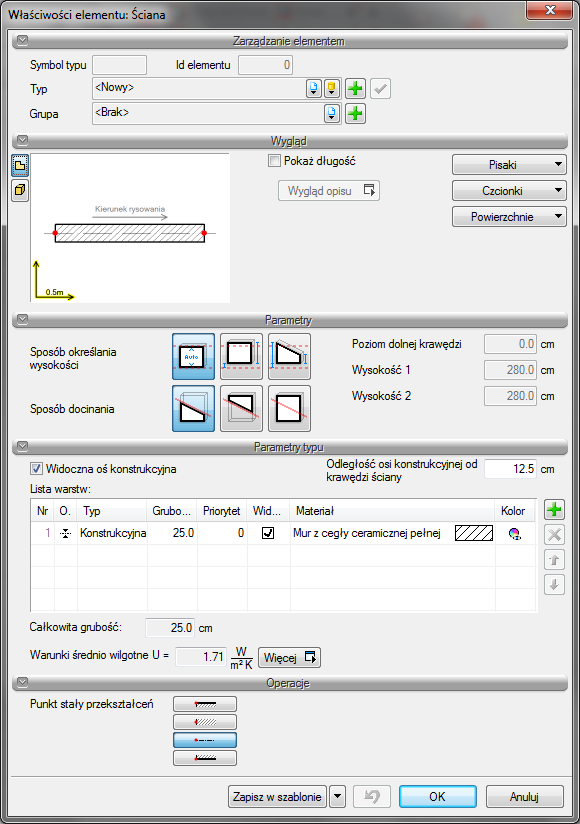
Rys. 141 Okno właściwości ściany
Używając przycisków Dodaj, Edytuj, Usuń, Góra, Dół oraz klikając na danej warstwie (w odpowiedniej kolumnie) można wprowadzać do niej potrzebne modyfikacje (grubość, priorytet, typ).
Dla zadanych warstw należy określić Typ warstwy, czyli jej dalsze zachowanie w programie. Jeśli dla warstwy wybrany zostanie typ Konstrukcyjna, będzie to oznaczało, że nad tą warstwą po wstawieniu stropu automatycznie utworzy się wieniec. W warstwie Konstrukcyjnej automatycznie tworzone są także nadproża nad oknami, drzwiami i otworami w ścianie. Typ ściany: Standardowy jest docięty przez strop, ale nadproża są tworzone i widoczne na przekroju analogicznie do warstwy Konstrukcyjnej. Warstwa Wykończenie może być zadana dla ściany, ale nie będzie widoczna dla rysunku rzutu. Dzięki takiemu postępowaniu w Opisie elementu (na chorągiewce) znajdą się wszystkie warstwy, choć na rzucie nie wszystko jest widoczne.
Przy definiowaniu ściany warstwowej zaleca się nadanie kolejnych wartości priorytetów kolejnym warstwom. Ponieważ wartość priorytetu decyduje o odpowiednich łączeniach warstw przy załamaniach, dojściach i przecięciach (warstwy o tym samym priorytecie będą połączone), dla jednego dokumentu zaleca się stosowanie tych samych wartości priorytetów dla warstw, które mają się łączyć ze sobą. Dla przykładowej ściany trójwarstwowej w oknie powyżej zdefiniowanie ściany jednowarstwowej o grubości 25 cm i o priorytecie warstwy równym 64 powoduje, że w przypadku spotkania się tych ścian na rysunku warstwy konstrukcyjne ściany trójwarstwowej i jednowarstwowej zostaną połączone.
Od wersji 3.0 programu ArCADia istnieje możliwość przesuwania ściany w pionie, czyli wprowadzania jej np. jako niższej lub zaczynającej się na innym poziomie niż zero kondygnacji. Parametry wysokości i kształtu ściany znajdują się w panelu Parametry. Ponadto od wersji 4.0 istnieje możliwość docinania ściany zarówno od góry, jak i od dołu, dzięki czemu można zdefiniować ścianę dociętą od dołu dachem. Pozostaje bowiem obowiązujące, że ściany docinane są tylko dachem lub stropem.
Od wersji 4.0 zarówno w ścianach, jak i w pozostałych przegrodach (stropach i dachach) liczony jest Współczynnik przenikania ciepła. Domyślnie wyświetlana jest wartość współczynnika obliczanego dla ścian wewnętrznych w warunkach średnio wilgotnych, pozostałe wartości są przedstawione w oknie Współczynnika przenikania ciepła.

Rys. 142 Okno pokazujące współczynnik przenikania ciepła dla wybranej przegrody
Dla przypisania ściany lub ścian do podgrupy widocznej w Menadżerze
projektu (co umożliwi większą łatwość zarządzania projektem) należy w
oknie właściwości w panelu Zarządzanie
elementem wskazać istniejącą grupę lub stworzyć ją poprzez przycisk  Utwórz
nową.
Utwórz
nową.
Od wersji 4.0 istnieje możliwość przypisania tekstury (pliku w formacie BMP lub GIF) do ściany. Wybrane powierzchnie ściany można teraz przedstawić, wskazując materiał i jego kolory (dostępne w systemie operacyjnym) lub tekstury (pliki BMP lub GIF). Wybraną teksturę można dowolnie zmapować, zadać kąt i wielkość rozłożenia. Przypisane powierzchnie będą widoczne w Widoku 3D.
Naciśnięcie przycisku OK pozwala na przejście do trybu rysunkowego wprowadzania ściany. Polega on na wskazywaniu kolejnych punktów załamania ścian, przy czym użytkownik definiuje, jaką linią wiodącą wprowadza dany fragment ściany (pasek wstawiania, pole Uchwyt). Program automatycznie wrysowuje ściany, wykonując ich odpowiednie połączenia na dojściach, przecięciach i załamaniach.
Zamknięcie konturu podczas rysowania ściany powoduje automatyczne wygenerowanie pomieszczenia.
Podczas rysowania, z poziomu paska wstawiania, okna zgłoszeń lub obszaru poleceń, dostępne są następujące funkcje:
• Śledzenie osi – opcja wykrywa punkty i krawędzie wprowadzonych elementów, prowadząc od nich osie poziome i pionowe względem ekranu lub, jeśli jest to np. krawędź ściany, także pokazuje przedłużenie takiej linii.
• Śledzenie kątów – opcja wskazuje zadane w powyższym oknie kąty, wyznaczając je od wprowadzonych wcześniej elementów, np. od krawędzi narysowanych ścian.
• Wykrywanie – opcja wykrywa krawędzie, osie, narożniki i punkty elementów już wprowadzonych do projektu, umożliwiając tym samym precyzyjne osadzenie kursora na narysowanych obiektach.
• Odniesienie – umożliwia wstawienie ściany w zadanej odległości od wybranego punktu (dostępna tylko przed wstawieniem pierwszego fragmentu ściany).
• Pomiędzy punktami (środek) – rozpoczyna rysowanie ściany w środku wskazanej odległości (odległość podaje się poprzez wskazanie dwóch punktów).
• Pomiędzy punktami (procentowo) – rozpoczyna rysowanie ściany w zadanym procentowym podziale wskazanej odległości (odległość podaje się poprzez wskazanie dwóch punktów).
• Równoległy – umożliwia wprowadzenie elementu równoległego do wskazanego.
• Kontynuuj – umożliwia kontynuowanie ściany na przedłużeniu poprzedniego segmentu.
• Cofaj – cofa ostatnio wprowadzony fragment ściany.
• Kąt – wstawia fragment ściany przy ustalonym kącie.
• Długość – wstawia fragment ściany o ustalonej długości.
• Zamknij – zamyka rysowany kontur, prowadząc ścianę do punktu startowego i kończy polecenie.
• Anuluj – przerywa działanie funkcji.
• Gotowe – kończy wstawianie ściany.
Przykład wrysowanej ściany pokazano poniżej:
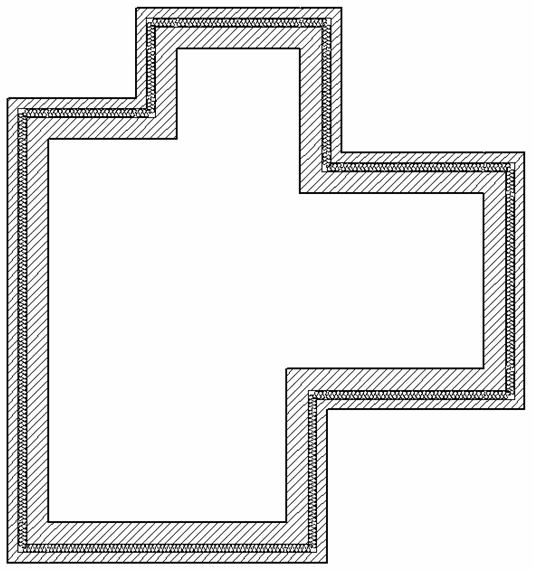
Rys. 143 Przykładowy obrys ścian